Як поділитися результатами активності з iPhone і Apple Watch
Ви можете ділитися кільцями Активності з друзями та членами родини для мотивації. Заохочуйте один одного залишатися активними або дозвольте тренеру відстежувати ваш щоденний прогрес.
Як увімкнути спільний доступ
Щоб поділитися результатами активності, вам і вашому другу потрібен iPhone. Ви отримуватимете сповіщення про прогрес друга, коли він змикатиме кільця, закінчуватиме тренування або зароблятиме досягнення.
Як додати друзів
Відкрийте програму «Фітнес» на iPhone.
Виберіть вкладку «Спільний доступ». Якщо з’явиться запит, натисніть «Почати».
У верхньому правому куті екрана торкніть , потім виберіть «Запросити друга» та введіть контактні дані друга. Або виберіть друзів зі списку запропонованих контактів. Можна додати до 40 друзів.
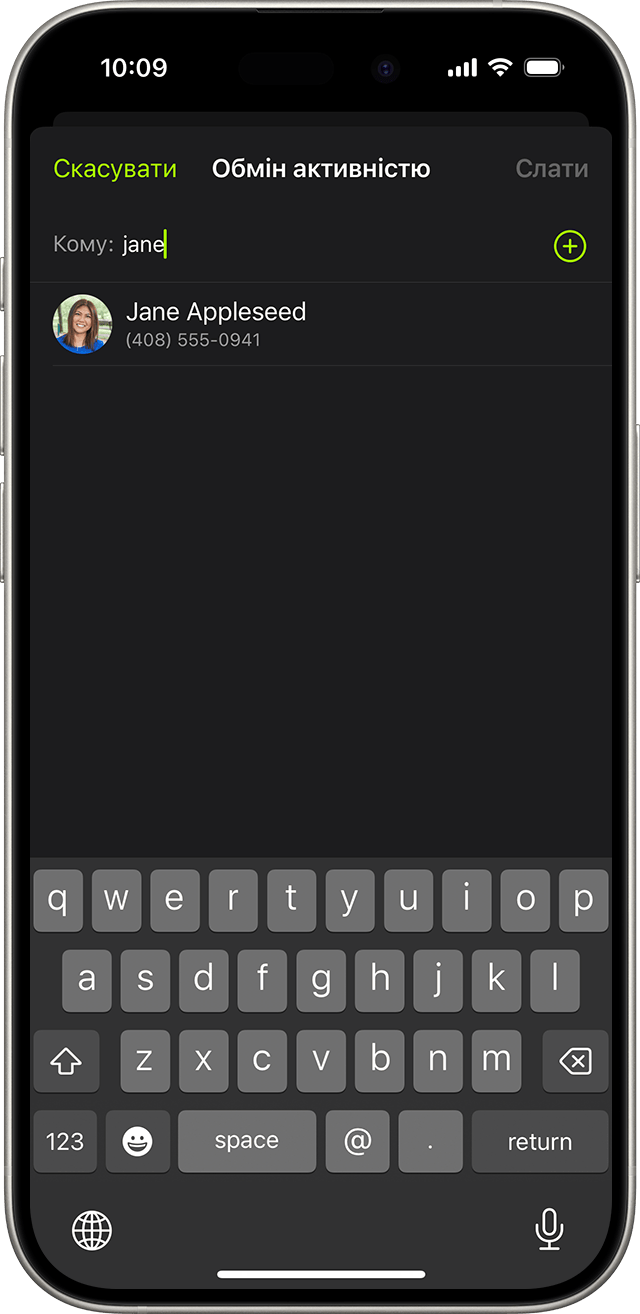
Вибравши друзів, торкніть «Надіслати». Зачекайте, поки ваші друзі приймуть запрошення.
Ви також можете запросити друга безпосередньо на Apple Watch. Для цього відкрийте програму «Активність», у нижньому лівому куті торкніть і виберіть «Запросити друга».
Як прийняти запрошення
Коли хтось запрошує вас поділитися даними щодо активності, на вашому iPhone або Apple Watch з’являється сповіщення. Торкніть «Прийняти» або «Відхилити». Якщо ви не отримали сповіщення, можна прийняти його у програмі «Фітнес»:
Відкрийте програму «Фітнес» на iPhone і перейдіть на вкладку «Спільний доступ».
У верхньому правому куті екрана торкніть.
Торкніть «Прийняти» або «Відхилити».
Як підвищити мотивацію друзів
Відкривши доступ до своєї активності, ви можете перевіряти прогрес своїх друзів і підвищити їх мотивацію для досягнення поставлених цілей. За наявності Apple Watch у разі отримання сповіщення про активність друга ви можете відповісти заздалегідь налаштованою фразою чи заохоченням. Якщо ваш друг також використовує Apple Watch, ви можете кинути йому виклик.

Як відстежити прогрес друга
Відкрийте програму «Фітнес» на iPhone.
Виберіть вкладку «Спільний доступ».
Торкніть друга, щоб побачити його прогрес.

На Apple Watch можна відкрити програму «Активність», у нижньому лівому куті торкнути і вибрати друга, щоб побачити його прогрес.
Скасування спільного доступу
Якщо ви хочете скасувати спільний доступ, можна вимкнути сповіщення, приховати свій прогрес або вилучити друга.
вимикати звук сповіщень.
Відкрийте програму «Фітнес» на iPhone.
Перейдіть на вкладку «Спільний доступ» і в розділі «Кільця активності» виберіть друга.
У правому верхньому куті торкніть , а потім — «Вимкнути сповіщення». Щоб знову отримувати сповіщення, торкніть «Не глушити сповіщення».
Як приховати свій прогрес
Відкрийте програму «Фітнес» на iPhone.
Виберіть вкладку «Спільний доступ» і виберіть друга, від якого ви хочете приховати свою активність.
У правому верхньому куті торкніть , а потім — «Сховати мою активність». Ви все ще можете бачити активність свого друга, але він не буде бачити вашу активність. Ви не можете приховати свою активність від друга, з яким ви змагаєтесь.
Щоб знову поділитися доступом, у правому верхньому куті торкніть , а потім — «Показати мою активність».
Як вилучити друга
Відкрийте програму «Фітнес» на iPhone.
Виберіть вкладку «Спільний доступ» і виберіть друга.
У правому верхньому куті торкніть , а потім — «Вилучити друга». Після вилучення друга він не зможе бачити вашу активність, а ви не будете бачити його активність. Щоб знову відкрити спільний доступ, надішліть другу нове запрошення.

Як отримати допомогу щодо функції «Обмін активністю»
Якщо з iPhone спарено кілька Apple Watch, вкладка «Спільний доступ» не відображатиметься в розділі «Активність», поки ви не оновите усі годинники до найпізнішої версії watchOS.
Якщо під час додавання друга або надсилання запрошення з’являється помилка
Вийдіть з iCloud на iPhone, а потім увійдіть знову:
Торкніть «Параметри» > [ваше ім’я].
Прокрутіть униз і натисніть «Вийти».
Поверніться до меню «Параметри» > «Вхід на [пристрій]», а потім введіть свій ідентифікатор Apple ID та пароль.
Торкніть «Вхід».
Спробуйте додати друга або знайдіть запрошення.
Якщо ви все ще не можете додати друга, переконайтеся, що у нього є годинник Apple Watch і що ви не досягли максимальної кількості друзів. Можна додати до 40 друзів.
Якщо немає сповіщень про активність друга
Якщо iPhone може підключитися до Інтернету, і ви ввійшли в iCloud, ви можете щодня отримувати оновлення про активність свого друга. Якщо iPhone не може підключитися протягом кількох днів або не виконано вхід в iCloud, ви можете побачити пропущені дні.